4uKey pour Android - Déverrouillage code et FRP
Déverrouiller l'écran Android et supprimez le FRP sans mot de passe
Déverrouillage code et FRP Android
Déverrouiller l'écran Android et supprimez le FRP
Le déverrouillage du bootloader de votre téléphone Motorola peut ouvrir un monde de possibilités, vous permettant de personnaliser votre appareil et d'installer des ROM et des logiciels personnalisés. Cependant, si vous n'êtes pas familier avec le terme "bootloader" et le processus de déverrouillage, cela peut sembler intimidant.
Ce guide simplifie le déverrouillage du bootloader Motorola et fournit des instructions étape par étape pour déverrouiller en toute sécurité. Que vous soyez novice ou passionné d'Android, ce guide vous donne les connaissances et les outils nécessaires pour déverrouiller le bootloader de votre appareil Motorola en toute confiance.
Avant de se lancer dans le processus de déverrouillage du bootloader Motorola, il est important de bien comprendre le concept.
Le bootloader Motorola est un composant crucial du processus de démarrage de votre appareil, agissant comme un intermédiaire entre le matériel et le logiciel. Tout comme le BIOS sur un ordinateur, le bootloader indique à l'appareil comment initialiser le noyau et charger le logiciel système nécessaire pour démarrer sous le système d'exploitation Android.
Lorsque le bootloader est verrouillé, il restreint les utilisateurs de faire des modifications aux paramètres de l'appareil, notamment d'installer des ROM personnalisées ou de modifier des fichiers système. Par conséquent, déverrouiller le bootloader Motorola est nécessaire pour les utilisateurs qui souhaitent personnaliser leur appareil en installant des ROM personnalisées ou des versions Android alternatives non fournies par Motorola.
Déverrouiller le bootloader Motorola devient nécessaire pour les utilisateurs souhaitant explorer le monde des ROM personnalisées et de la personnalisation avancée d'Android. Par conséquent, les utilisateurs doivent faire preuve de prudence et être conscients des implications avant de procéder à ce processus.
Déverrouiller le bootloader d'un appareil Motorola sans code implique d'activer ADB (Android Debug Bridge) et d'exécuter des commandes via un ordinateur. En activant ADB et en suivant des commandes simples, vous pouvez obtenir un contrôle total sur votre appareil. Voici un guide étape par étape :
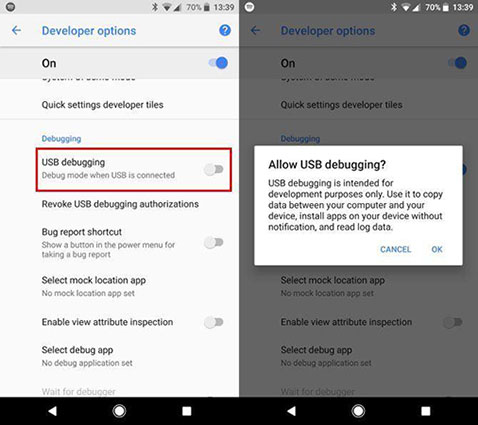
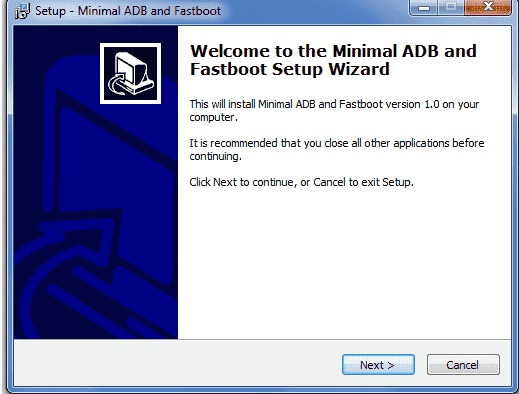
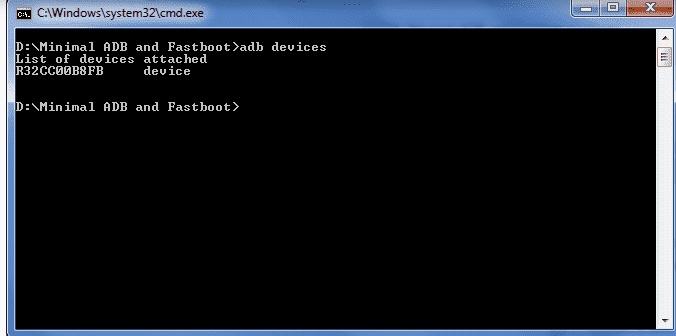
Déverrouiller le bootloader de votre appareil Motorola est maintenant plus facile avec Moto Bootloader Unlock APK. Cette application offre une manière pratique de déverrouiller le bootloader de votre appareil sans avoir besoin d'un PC. Parmi les différents outils disponibles, Moto Bootloader Unlock Apk se distingue par son interface conviviale et son processus de déverrouillage efficace. Voici les étapes pour déverrouiller le bootloader de votre Motorola en utilisant cette apk :
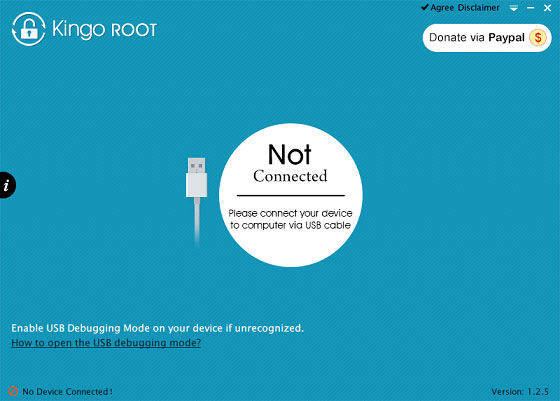
Si vous êtes bloqué hors de votre téléphone Motorola pour une raison quelconque et que vous ne vous souvenez pas du mot de passe, contourner cette sécurité peut être une tâche difficile. C'est là que Tenorshare 4uKey pour Android entre en jeu en offrant un processus fluide pour débloquer votre téléphone Motorola. Cet outil vous aide à contourner différents types de verrouillage d'écran sur les appareils Motorola, assurant un accès sans tracas. Découvrons quelques avantages et astuces d'utilisation de Tenorshare 4uKey for Android.
Téléchargez et installez le logiciel, puis lancez-le lorsque tout est prêt. Connectez votre téléphone Motorola à votre ordinateur et attendez que l'outil détecte le téléphone.
Choisissez l'option "Supprimer compte Google (FRP) depuis l'interface.

Ensuite, 4uKey for Android affichera une fenêtre contextuelle vous avertissant que la suppression du mot de passe effacera les données de l'appareil. Cliquez sur le bouton "Oui".
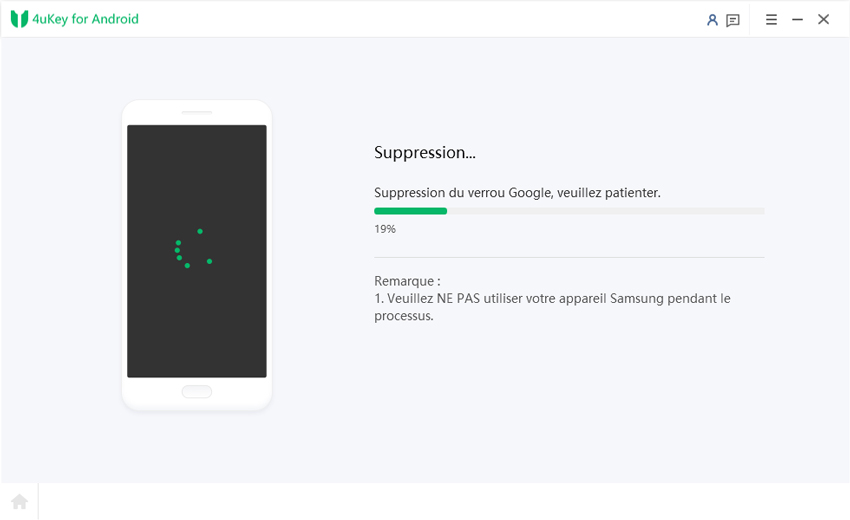
Suivez ensuite les instructions à l'écran et le logiciel supprimera le schéma oublié de votre appareil Motorola.

Déverrouiller le bootloader de Motorola permet d'explorer de nouvelles possibilités de personnalisation et d'optimisation de votre appareil. Cela vous permet d'installer des ROM personnalisées et de libérer son plein potentiel. Cependant, il est important de prendre en compte les avantages et les inconvénients, ainsi que les risques potentiels associés au processus.
Si vous recherchez une solution pratique pour contourner les verrous d'écran sur les appareils Motorola, Tenorshare 4uKey pour Android est un outil fiable qui offre une méthode fluide et efficace pour supprimer les verrous d'écran sans tracas.


4uKey pour Android - Outil de déverrouillage Android n°1 et FRP pour Samsung
puis rédigez votre avis
Par Chloé Blanchet
2025-03-28 / Déverrouiller Android